Android için Apple Müzik nasıl kullanılır
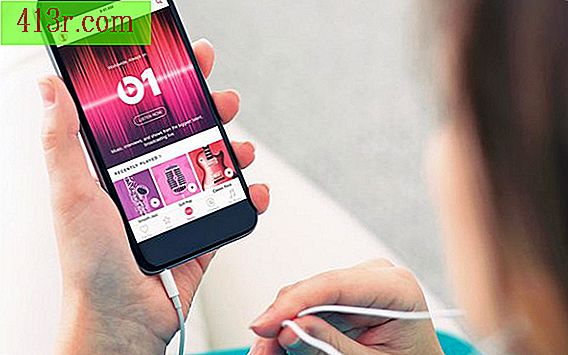
Nasıl kayıt olunur
1. Adım
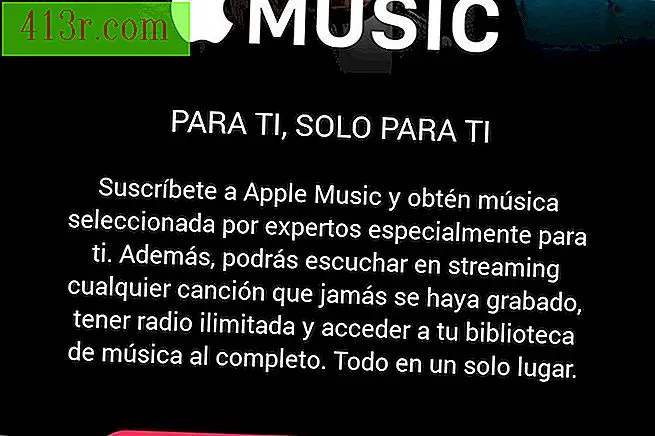 Kaydet Pablo Gowezniansky
Kaydet Pablo Gowezniansky Apple Müzik Android 4.3 ve üzeri ile çalışır. Bu özelliği karşılıyorsanız, Apple Müzik uygulamasını indirebilirsiniz. Bunu yaptıktan ve açtıktan sonra üç aylık ücretsiz deneme imkanı elde edeceksiniz. Bu, ürünün sizi memnun edip etmediğini ve devam etmek isteyip istemediğini öğrenmek için makul bir süredir. Bu faydayı erişmek için Apple ID ile bir hesaba kayıt olmalısınız.
2. Adım
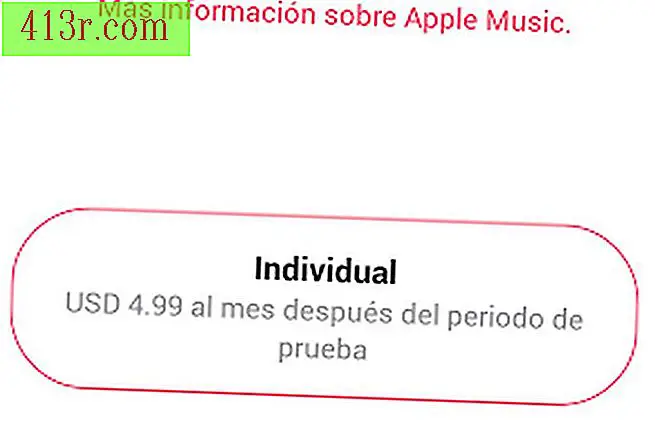 Kaydet Pablo Gowezniansky
Kaydet Pablo Gowezniansky Apple hesabınız yoksa, kayıt olmak çok kolaydır. Yapmanız gereken en önemli şey kredi kartınızı birleştirmektir. Apple, istediğiniz durumda aboneliği ödeyebileceğinizden emin olmak ister. Deneme süresi bittiğinde otomatik olarak yenilenir, ancak bu kişisel seçeneklerinizle kolayca iptal edilebilir.
3. adım
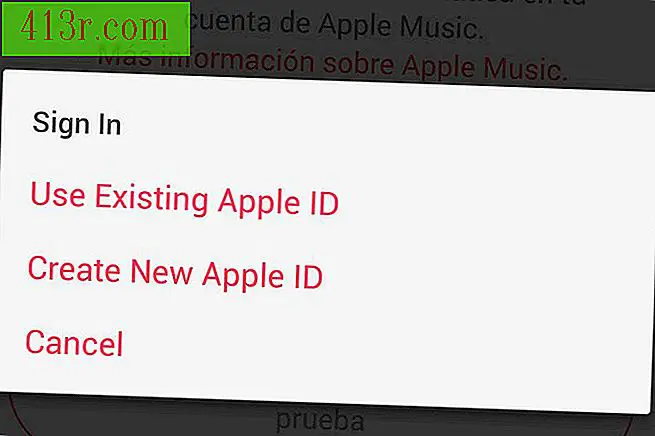 Http://www.cnet.com/ adresini kaydedin.
Http://www.cnet.com/ adresini kaydedin. Bir plan seçmenizi isteyen bir pencere göreceksiniz. Bir bireysel plan için 4, 99 ABD doları veya aile planı için 9, 99 ABD doları ödeyebilirsiniz. Her durumda, uygulamadan sadece bireye erişebilirsiniz. Aile planı için bunu bir Mac’ten veya bir iOS cihazından yapmanız gerekir. Planı seçtikten sonra Apple kimliğinizi girmeniz veya hesabınızı oluşturmanız gerekir. Kredi kartı bilgilerinizi girmeyi tamamladığınızda, deneme süresinden faydalanmak için ücretsiz erişiminiz zaten var.
Zevklerinizi özelleştirin
1. Adım
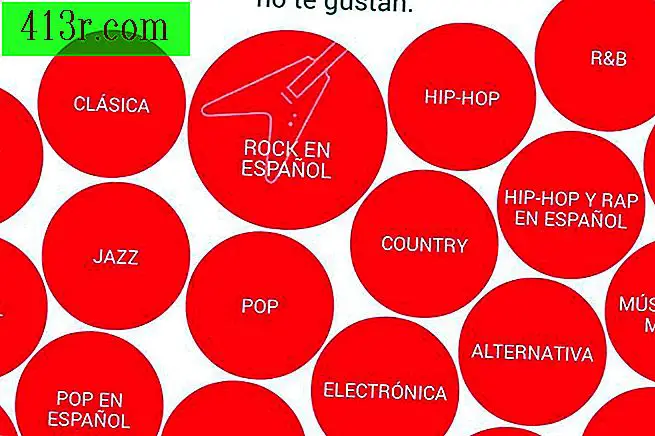 Http://www.cnet.com/ adresini kaydedin.
Http://www.cnet.com/ adresini kaydedin. Yapmanız gereken ilk şey müzikal zevklerinizi özelleştirmektir. Apple, farklı müzik türleriyle etiketlenmiş pembe balonları oynamanızı isteyecektir. Beğendiğiniz türlerden ve favori türlerinizden iki kez seçmeniz gerekir. Hiç beğenmediyseniz, onu ortadan kaldırmak için basılı tutmanız gerekir.
2. Adım
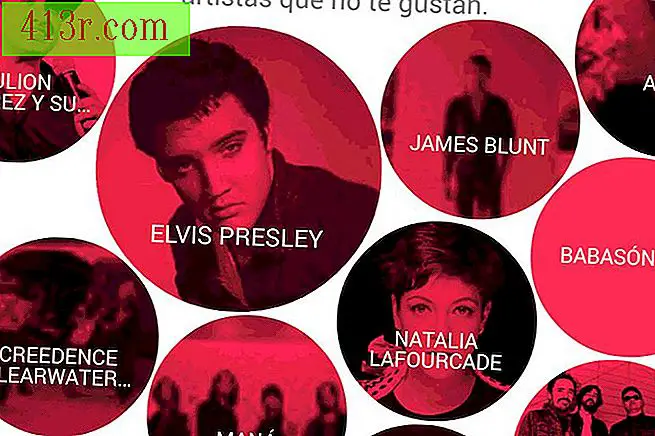 Http://www.cnet.com/ adresini kaydedin.
Http://www.cnet.com/ adresini kaydedin. Kişisel zevklerinizin temellerini özelleştirdikten sonra sanatçıları seçmeye başlayabilirsiniz. Dinamikleri birbirine benziyor: Bir kez, sevdiğiniz sanatçılar için bir kez, sizi büyüleyen sanatçılar için iki kez oynuyorsunuz ve hiç sevmediğiniz şeylere sıkı sıkıya bağlı kalıyorsunuz. Sağ alt köşede "Daha Fazla Sanatçı" ya dokunarak daha fazla pembe balon görünebilir.
3. adım
 Http://www.cnet.com/ adresini kaydedin.
Http://www.cnet.com/ adresini kaydedin. En sevdiğiniz türleri ve sanatçıları seçtiğiniz gibi, Apple Music size ilginizi çekebilecek kayıtların, şarkıların ve sanatçıların önerilerini görebileceğiniz "Para ti" adlı bir seçim yapma olanağına sahiptir. Bu nedenle Apple Music sizin hakkınızda tercihlerinizi cilalayacak ve sonuçlarınız gittikçe daha doğru olacak ve seçimlerinize göre oynatma listeleri oluşturacaktır. Yakında, tamamen özelleştirilmiş bir hesabınız olacak ve en sevdiğiniz sanatçıları dinlemenin keyfine varacaksınız.
Ayarlar, Radyo ve Bağlan
1. Adım
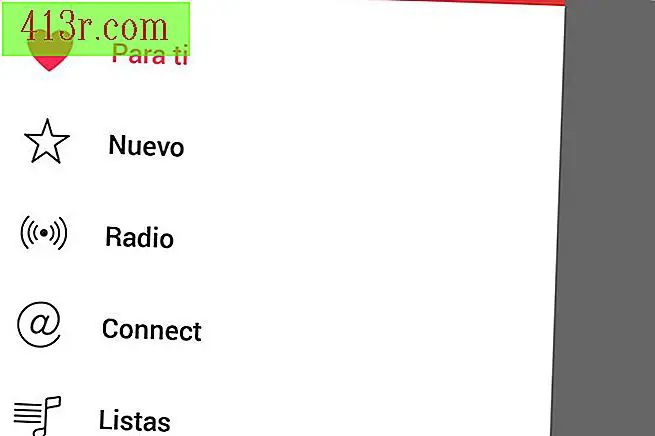 Http://www.cnet.com/ adresini kaydedin.
Http://www.cnet.com/ adresini kaydedin. Ekranın sol üst kısmında üç yatay çizgi göreceksiniz. Eğer orada oynarsanız, bir seçenekler listesi görüntülenecektir: Yeni, Radyo, Bağlan, Listeler, Müziğim ve tüm Ayarlar'ın altında. Ayarlar'da, hesabınızı yönetmek için ihtiyacınız olan her şeyi, ses kalitesinden mobil ağlarda müzik çalmayı etkinleştirmek için seçeneğine bulacaksınız.
2. Adım
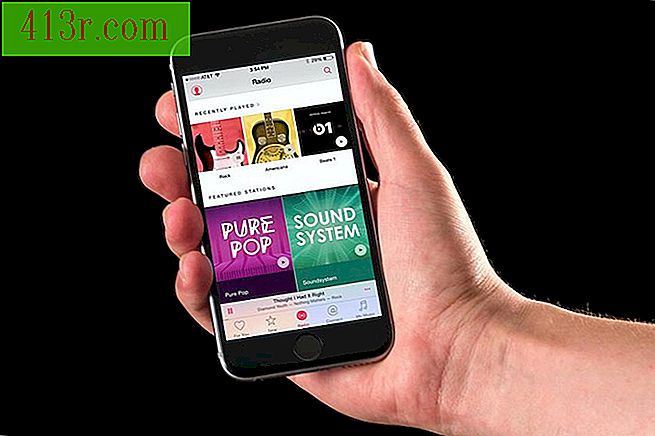 Abc.miled.com adresini kaydet
Abc.miled.com adresini kaydet Yeni seçenek, popüler olan ve şu anda her yerde oynayan şarkıları ve sanatçıları bilmenizi sağlayacaktır. Radyoda, türleri seçebileceğiniz ve bu müziği dinleyebileceğiniz tematik listeler bulacaksınız. Ayrıca haftada yedi gün, günde 24 saat çalışan Apple radyo Beats1'in keyfini çıkarabilirsiniz.
3. adım
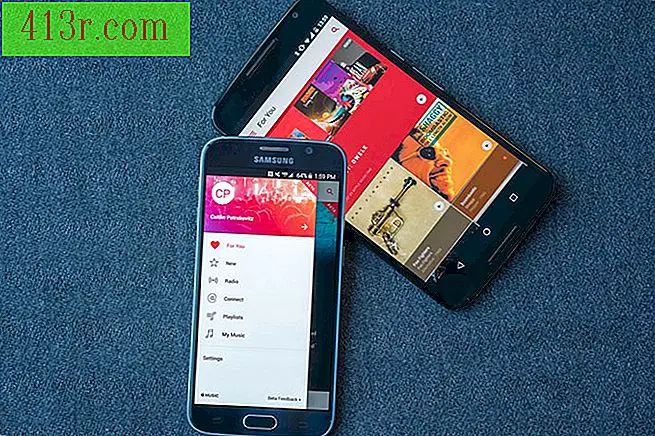 Http://www.cnet.com/ adresini kaydedin.
Http://www.cnet.com/ adresini kaydedin. Connect seçeneğinde, uygulamanın sosyal ağ bölümüne erişebilirsiniz. En sevdiğiniz sanatçılara yazabilir, diğer taraftarların yaptığı yorumları görebilir, ayrıca yaptıkları en son güncellemeleri, şarkı, fotoğraf veya yazı yazabilirsiniz. Liste seçeneğinde, çevrimdışı olduğunuzda oluşturduğunuz ve kaydettiğiniz listeleri görebilirsiniz; Apple Müzik, rakipleri gibi, İnternet bağlantınız olmadığında onu dinleyebilmeniz için cihazınıza müzik yüklemenizi sağlar. Son olarak, Müziğim içinde iTunes'da satın aldığınız müziğe veya iCloud'da sahip olduğunuz müziğe erişebilirsiniz.







